Excel'de boş satırları/sütunları nasıl yoğunlaştırabilirsiniz?
Örneğin, büyük bir çalışma kitabı oluşturduğunuz/almanız durumunda ve şimdi bu çalışma kitabını boş satırlar/sütunlar silerek yoğunlaştırmak istiyorsunuz, herhangi bir fikir var mı? Bu makalede, bunu kolayca yapmak için birkaç basit yöntem açıklıyoruz.
Seçili aralıktaki boş satırları/sütunları yoğunlaştırma
Seçili aralıktan veya etkin/seçili/tüm sayfalardan boş satırları yoğunlaştırma
Seçili aralıktan veya etkin/seçili/tüm sayfalardan boş satırları/sütunları yoğunlaştırma
Seçili aralıktaki boş satırları/sütunları yoğunlaştırma
Bu yöntem, Özel Git özelliğini kullanarak tüm boş hücreleri seçmenizi sağlayacak ve ardından Excel'deki Sayfa Satırlarını Sil özelliği veya Sayfa Sütunlarını Sil özelliği ile boş satırları veya sütunları silmenizi sağlayacaktır. Lütfen şu adımları izleyin:
1. Tüm boş satırları/sütunları/hücreleri yoğunlaştırmak istediğiniz aralığı seçin ve Ana Sayfa > Bul ve Seç > Özel Git'e tıklayın. Ekran görüntüsüne bakın:

2. Açılan Özel Git iletişim kutusunda, Boşluklar seçeneğini işaretleyin ve Tamam düğmesine tıklayın. Yukarıdaki ekran görüntüsüne bakın:
Şimdi yalnızca belirtilen aralıkta boş satırlar seçildi. Ekran görüntüsüne bakın:

3. Ana Sayfa > Sil > Sayfa Satırlarını Sil'e tıklayın. Ekran görüntüsüne bakın:
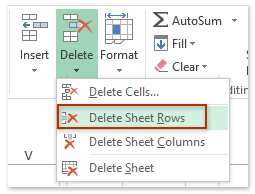
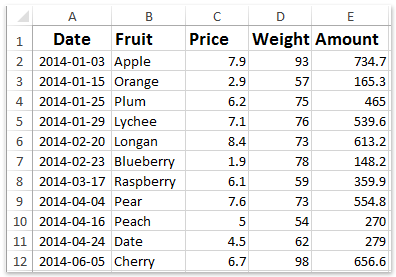
Şimdiye kadar tüm boş satırlar belirtilen aralıktan kaldırıldı ve yoğunlaştırıldı. Yukarıdaki ekran görüntüsüne bakın:
Tüm boş sütunları yoğunlaştırmak ve kaldırmak için, lütfen tüm boş hücreleri seçtikten sonra Ana Sayfa > Sil > Sayfa Sütunlarını Sil'e tıklayın.

Not: Sayfa Satırlarını Sil veya Sayfa Sütunlarını Sil özelliğini uygulamadan önce seçili aralığınızda yalnızca boş satırlar veya boş sütunlar olduğundan emin olun, eğer aralık boş satırlar ve sütunlarla karışık ise, bazı içerikler aynı anda silinecektir.
Seçili aralıktan veya etkin/seçili/tüm sayfalardan boş satırları yoğunlaştırma
Kutools for Excel, Excel kullanıcılarının seçili bir aralıktaki tüm boş satırları hızlıca silmelerine veya Excel'deki etkin/seçili/tüm çalışma sayfalarındaki tüm boş satırları silmelerine yardımcı olan Boş Satırları Sil yardımcı programını desteklemektedir.
Excel için Kutools - Excel için 300 adet temel araç içeren bir paket. Sürekli ücretsiz AI özellikleriyle çalışın! Hemen indirin!
1. Kutools > Sil > Boş Satırları Sil'e tıklayın ve alt menüden silme kapsamını belirtin. Ekran görüntüsüne bakın:

Not: Belirli bir aralıktaki tüm boş satırları silmek için, Kutools > Sil > Boş Satırları Sil > Seçili Aralık'a tıklamadan önce belirli aralığı seçin.
2. Ardından bir iletişim kutusu açılır ve kaç tane boş satırın başarıyla silindiğini gösterir. Yalnızca Tamam düğmesine tıklayarak kapatın.
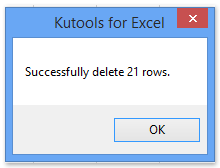
Şimdi tüm boş satırlar belirtilen kapsamdan (örneğin, etkin sayfa, tüm sayfalar vb.) silinmiş ve yoğunlaştırılmıştır. Ekran görüntüsüne bakın:

Kutools for Excel - Excel'i 300'den fazla temel araçla güçlendirin. Sürekli ücretsiz AI özelliklerinden yararlanın! Hemen Edinin
Seçili aralıktan veya etkin/seçili/tüm sayfalardan boş satırları/sütunları yoğunlaştırma
Kutools for Excel, seçilen aralıktaki veya Excel'deki etkin/seçili/tüm çalışma sayfalarındaki tüm boş satırları veya sütunları kolayca silmek için başka bir Gizli (Görünür) Satırları & Sütunları Sil yardımcı programı sunmaktadır.
Excel için Kutools - Excel için 300 adet temel araç içeren bir paket. Sürekli ücretsiz AI özellikleriyle çalışın! Hemen indirin!
1. Kutools > Sil > Gizli (Görünür) Satırları & Sütunları Sil'e tıklayın.
Not: Belirli bir aralıktaki tüm boş satırları veya sütunları silmek için, Kutools > Sil > Gizli (Görünür) Satırları & Sütunları Sil'e tıklamadan önce belirli aralığı seçin.
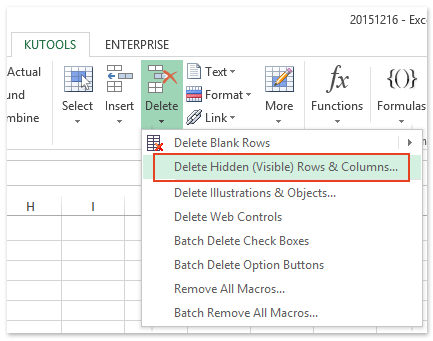
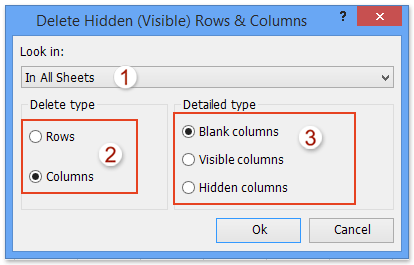
2. Açılan Gizli (Görünür) Satırları & Sütunları Sil iletişim kutusunda, lütfen şu adımları izleyin:
(1) Ara Alanı açılır listesinden silme kapsamını belirtin. Bizim durumumuzda, Tüm Çalışma Sayfaları'nda seçtik;
(2) Silme Türü bölümünde sileceğiniz Satırlar veya Sütunlar seçeneğini işaretleyin;
(3) Detaylı Tür bölümünde Boş Sütunlar (veya Boş Satırlar) seçeneğini işaretleyin;
(4) Tamam düğmesine tıklayın.
3. Ardından bir iletişim kutusu açılır ve kaç tane boş sütun (veya satır) silindiğini gösterir. Yalnızca Tamam düğmesine tıklayarak kapatın.

Şimdiye kadar tüm boş satırlar/sütunlar, belirtilen aralıktan veya etkin/seçili/tüm sayfalardan belirlenen silme kapsamına göre silinmiştir.
Kutools for Excel - Excel'i 300'den fazla temel araçla güçlendirin. Sürekli ücretsiz AI özelliklerinden yararlanın! Hemen Edinin
Demo: Excel'de boş satırları/sütunları yoğunlaştırma
İlgili makaleler:
En İyi Ofis Verimlilik Araçları
Kutools for Excel ile Excel becerilerinizi güçlendirin ve benzersiz bir verimlilik deneyimi yaşayın. Kutools for Excel, üretkenliği artırmak ve zamandan tasarruf etmek için300'den fazla Gelişmiş Özellik sunuyor. İhtiyacınız olan özelliği almak için buraya tıklayın...
Office Tab, Ofis uygulamalarına sekmeli arayüz kazandırır ve işinizi çok daha kolaylaştırır.
- Word, Excel, PowerPoint'te sekmeli düzenleme ve okuma işlevini etkinleştirin.
- Yeni pencereler yerine aynı pencerede yeni sekmelerde birden fazla belge açıp oluşturun.
- Verimliliğinizi %50 artırır ve her gün yüzlerce mouse tıklaması azaltır!
Tüm Kutools eklentileri. Tek kurulum
Kutools for Office paketi, Excel, Word, Outlook & PowerPoint için eklentileri ve Office Tab Pro'yu bir araya getirir; Office uygulamalarında çalışan ekipler için ideal bir çözümdür.
- Hepsi bir arada paket — Excel, Word, Outlook & PowerPoint eklentileri + Office Tab Pro
- Tek kurulum, tek lisans — dakikalar içinde kurulun (MSI hazır)
- Birlikte daha verimli — Ofis uygulamalarında hızlı üretkenlik
- 30 günlük tam özellikli deneme — kayıt yok, kredi kartı yok
- En iyi değer — tek tek eklenti almak yerine tasarruf edin